안녕하세요 Dell 노트북 사용자이면, 사용하시면서 업데이트 알람창이 뜨거나, PC를 종료할 때 업데이트 및 종료를 하게 됩니다. 하지만 세부적인 Window 업데이트 말고 그래픽 카드 드라이버나 다양한 기능들을 업데이트하는 방법에 대해 소개해드리려고 합니다.

그래픽 카드 업데이트 하는 이유
그래픽 드라이버는 컴퓨터의 카드와 관련된 소프트웨어로, 컴퓨터의 화면 출력과 관련된 작업을 수행합니다. 이 드라이버를 업데이트하는 이유는 다음과 같습니다.
- 보안 및 안정성: 실제로 운전자의 업데이트는 시스템의 보안 및 안정성을 유지하기 위한 것입니다. 새로운 드라이버는 이전 버전에서 발견된 버그나 긴장을 해결하고, 시스템의 안정성을 개선합니다.
- 새로운 기능 추가: 새로운 드라이버는 종종 새로운 기능을 추가합니다. 이러한 기능은 게임, 동영상, 3D 딜러 등의 시각적으로 관련된 작업을 더욱 효과적으로 할 수 있도록 도와줍니다.
- 성능 향상: 그래픽 드라이버 업데이트는 종종 성능 향상을 가져옵니다. 새로운 드라이버는 이전 버전보다 훨씬 빠르고 경제적으로 그래픽 작업을 수행할 수 있도록 최적화되어 있습니다.
- 안정성: 새로운 소프트웨어나 하드웨어와의 호환성을 유지하기 위해 드라이버를 업데이트해야 합니다. 예를 들어, 새로운 게임이나 응용 프로그램을 확대할 때 새로운 그래픽 운전자가 반대할 수 있습니다.
따라서 실제로 드라이버를 업데이트하는 것은 컴퓨터의 성능과 안정성을 유지하며 새로운 기능을 사용할 수 있도록 도와줍니다.
그래픽 카드 업데이트 하는 방법
그래픽 카드를 업데이트 하려면 2가지 방법이 존재합니다.
첫 번째, 자신이 직접 NVIDIA 포털 사이트를 접속하여 직접 업데이트를 진행한다


먼저 바탕화면에서 마우스 우클릭을 이용하여 해당 왼쪽 사진처럼 NVIDIA 제어판을 실행을 합니다 실행 후, 오른쪽 사진 보시면 자신의 어떤 그래픽 카드를 사용하고 있는지 알 수 있습니다. 해당 그래픽카드를 메모나 사진을 찍어둔 후 업데이트 하는 방법 알려드리겠습니다
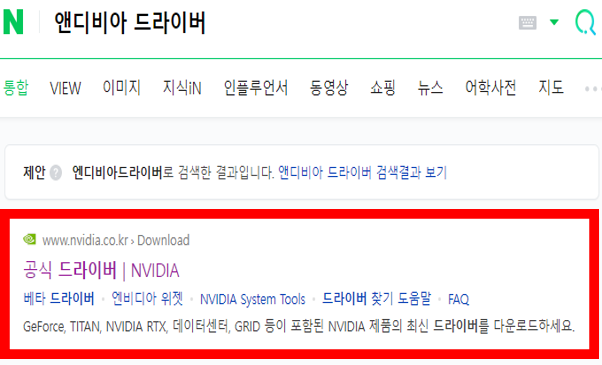
검색 포털사이트 아무곳이나 접속하여, "앤디비아 드라이버" 검색을 하였을 때, 해당 화면처럼 공식 드라이버 사이트가 나타납니다. 해당 사이트 접속을 합니다.

처음에 자신의 그래픽카드 제품명을 알고 계신것처럼 목록에서 찾아서 해당 그래픽카드 드라이버를 다운로드하고, 실행시키면 끝입니다. 매우 간단합니다
두 번째, Dell사이트 접속하여 업데이트하기
Dell 사이트를 이용하여 그래픽카드 및 다양한 것을 찾을 수가 있습니다
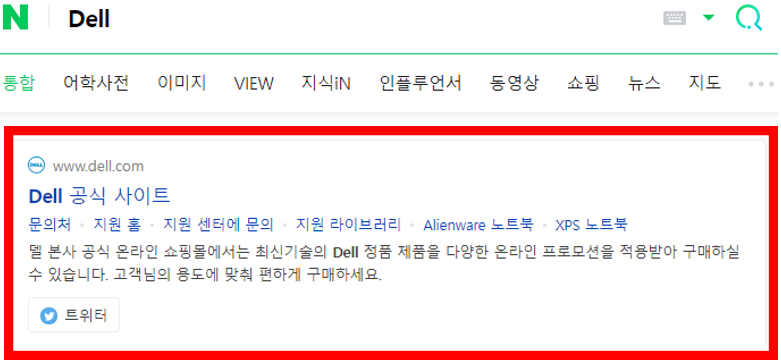

먼저 Dell 공식 화면 접속 후, 오른 쪽 사진과 같이 지원 > 드라이버 및 다운로드를 클릭해 주세요.
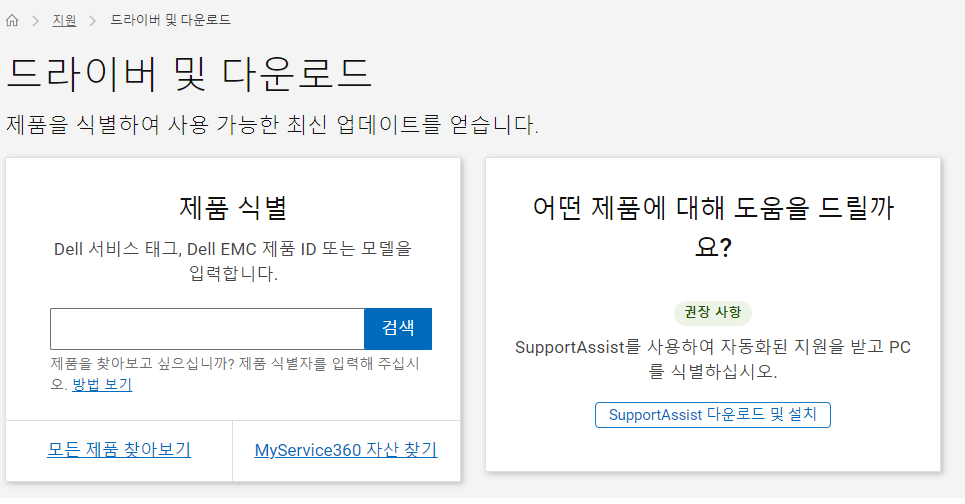
PC 제품명을 넣어주게 되면 해당 PC에 맞는 올바른 드라이버와 다양한 정보를 다운로드할 수가 있습니다 자신의 PC의 정보를 알고 싶다면, 작업 하단바를 이용하여 "PC정보"를 검색해 주세요.
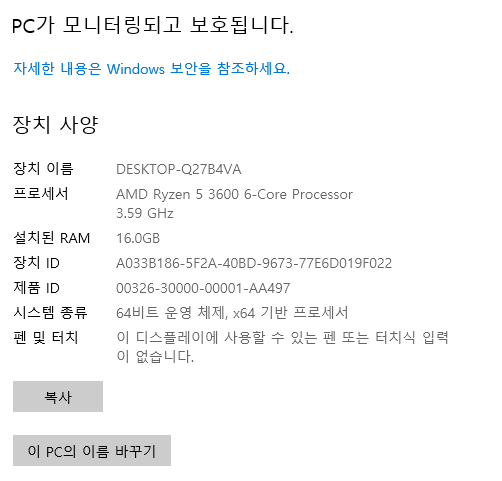
저는 Dell 사용자가 아니라서, 해당 DELL 제품명은 확인이 안 됩니다. 하지만, DELL 유저 이시면 서비스 태그가 존재합니다. 그리고 SupportAssist 자동 업데이트 프로그램이 설치가 되어있으면, 해당 프로그램을 실행시켜 미비된 업데이트도 가능합니다
여기까지 드라이버 업데이트 하는 방법에 대해서 알려드렸습니다. 앤디비아 같은 경우 굳이 DEll이 아니더라고 누구나 업데이트 가능합니다 2번째 방법은 DELL 사용자 한에서만 진행이 가능 하니 참고해 주세요. 글 읽어주셔서 감사합니다.